Digitální asistentka Microsoftu Cortana je předinstalována na zařízeních s Windows 10 a nejnovějších konzolích Xbox, ale je k dispozici také pro jiné platformy včetně Androidu. S Cortanou pro Android můžete pomocí hlasových příkazů nastavovat budíky, psát textové zprávy a dělat cokoli, co ve vašem smartphonu dokáže výchozí Google Assistant.
Následující pokyny by měly platit bez ohledu na to, kdo vyrobil váš telefon Android: Samsung, Google, Huawei, Xiaomi atd. Aplikace Cortana není k dispozici pro tablety Android.
Jak aktivovat Cortanu pro Android
Nastavení hlasového asistenta Cortana na telefonu Android:
-
Stáhněte si a nainstalujte aplikaci Cortana z obchodu Google Play.
-
Spusťte aplikaci Cortana a klepněte na povolit udělit Cortaně přístup k vaší poloze, která vám slouží k předpovědi počasí, doporučení restaurací atd.
-
Využít Přihlásit or Vytvořit účet se přihlaste pomocí svého účtu Microsoft.
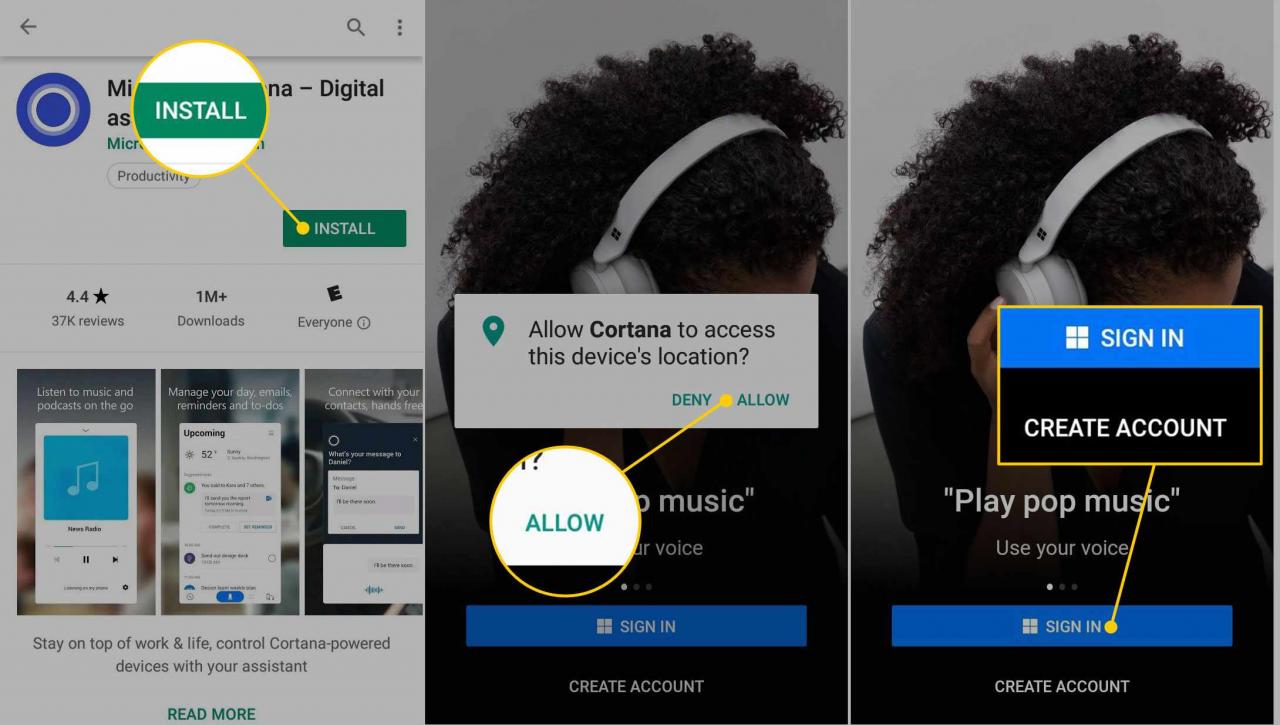
-
Využít Souhlasit přijmout podmínky a dohodu o ochraně osobních údajů.
-
Využít Zapnout přidejte Cortanu do domovské nabídky nebo klepněte na Přeskočit.
-
Využít povolit udělit Cortaně přístup k vašemu mikrofonu, abyste mohli vydávat hlasové příkazy.
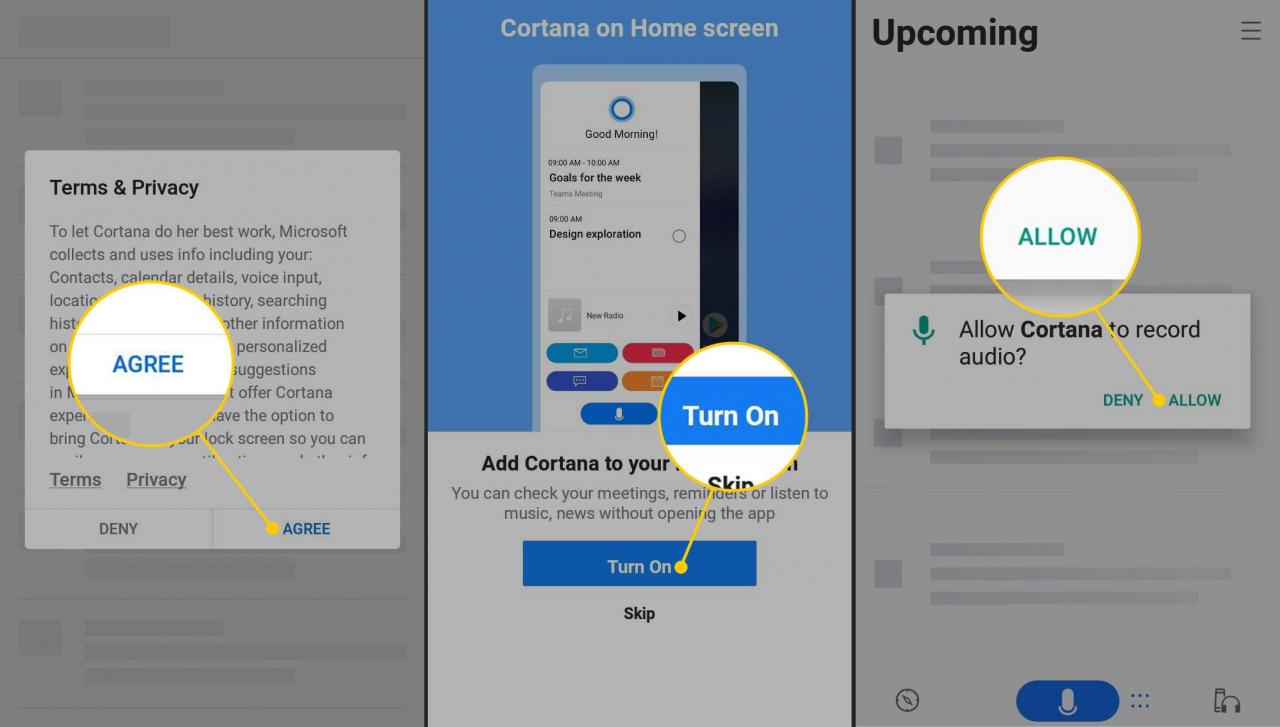
Abychom vám mohli lépe pomoci, může Cortana také požádat o povolení k přístupu k vašim souborům (jako jsou fotografie, videa a hudba) a také ke kalendáři, historii vyhledávání, mikrofonu, kameře, e-mailům a dalším.
Jak nastavit Cortanu jako výchozího hlasového asistenta pro Android
Cortanu můžete aktivovat otevřením aplikace, ale můžete také nastavit Cortanu jako výchozího asistenta:
-
Otevřete aplikaci Cortana a klepněte na ikonu nabídky v pravém horním rohu.
-
Využít Nastavení.
-
Využít Nastavení telefonu.
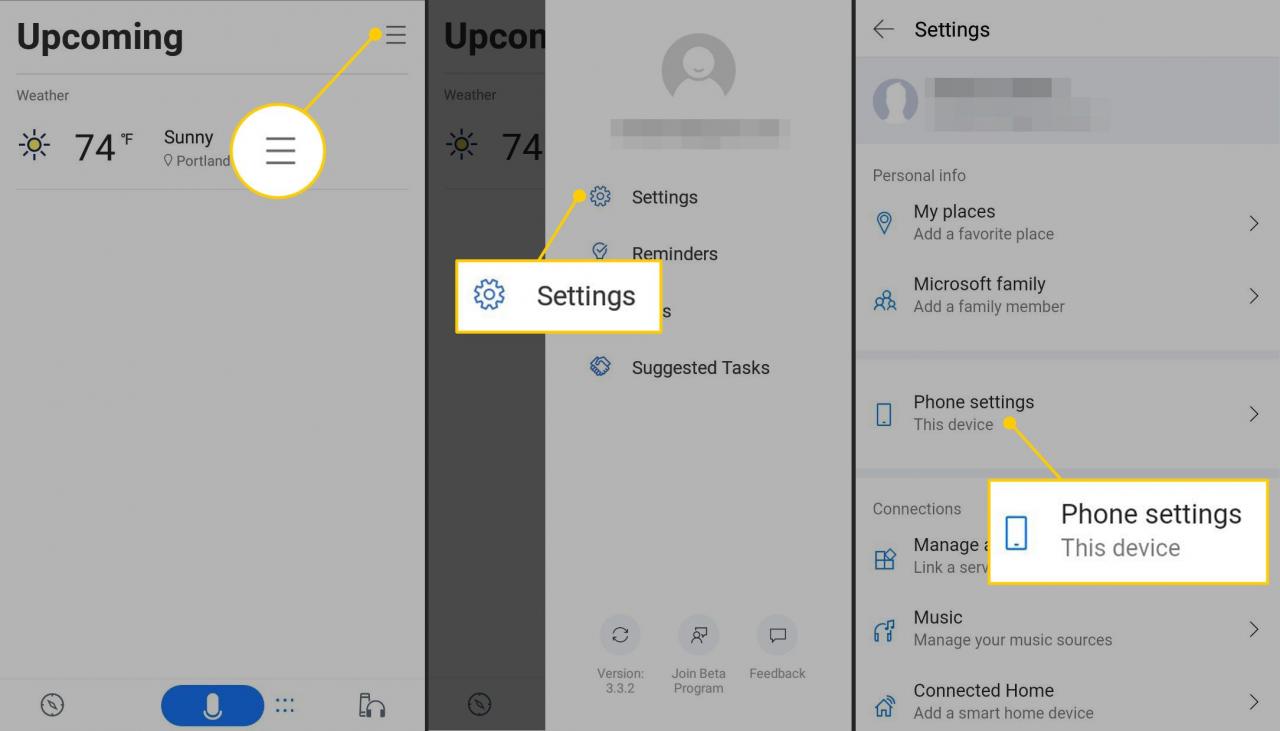
-
Využít Nastavte Cortanu jako výchozího asistenta.
-
Využít Cortana.
-
Využít Souhlasit.
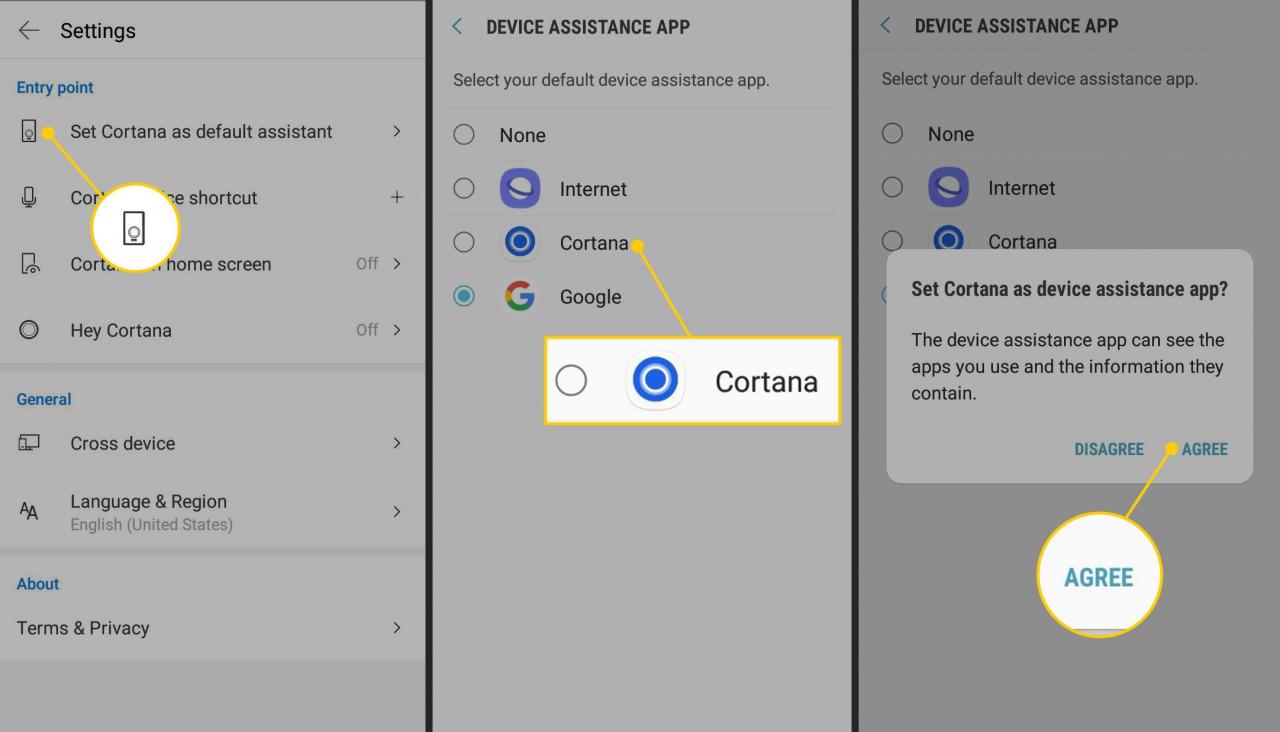
-
Dlouhým stisknutím domovské zkratky na telefonu můžete kdykoli mluvit s Cortanou.
Jak mluvit s Cortanou v systému Android
S Cortanou můžete mluvit pomocí mikrofonu telefonu.
-
Otevřete aplikaci Cortana a klepněte na ikonu mikrofon ikona.
-
Dejte hlasový příkaz. Řekněme například jednu z následujících možností:
- Otevřete Facebook.
- Ukažte mi hlavní titulky zpráv.
- Kolik je 15krát 34?
- Zapněte Bluetooth.
- Přidejte do mého kalendáře termín zubaře na zítra ve 2 hodin
- Nastavte si budík na hodinu.
-
Případně klepněte na řádky teček vedle mikrofon zadejte svůj příkaz.
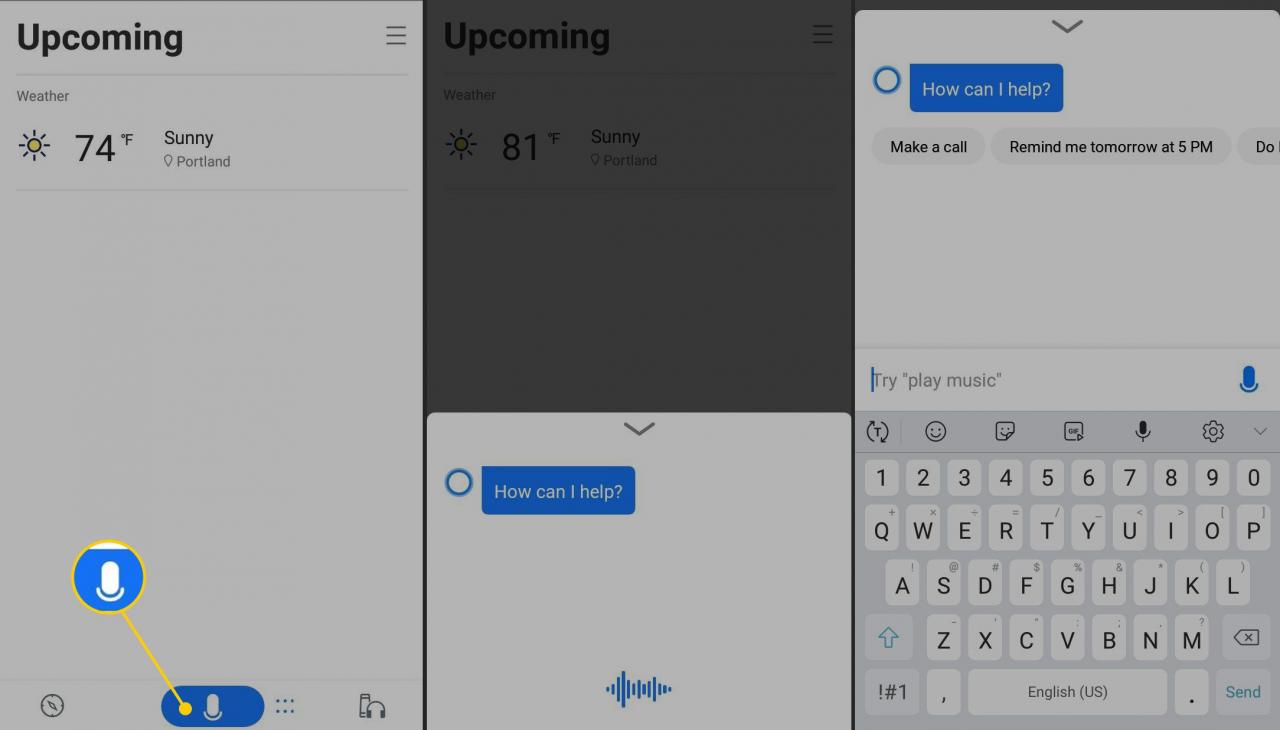
Jak přizpůsobit Cortanu
Můžete nakonfigurovat nastavení pro Cortanu a definovat, jak má fungovat. Ve verzi pro Android najdete všechny informace uložené v notebooku Cortana v nabídce Nastavení. Patří sem místo, kde žijete a pracujete, události, na které jste byli pozváni, místní zprávy a vaše historie procházení.
Jak používat Cortanu
Otevřete aplikaci Cortana a klepněte na ikonu kompas v levém dolním rohu otevřete nabídku Objevit. Odtud můžete nastavovat dovednosti, organizovat svůj kalendář, vytvářet seznamy úkolů atd. Chcete-li synchronizovat Cortanu pro Android s ostatními chytrými zařízeními, klepněte na ikonu sluchátka ikona v pravém dolním rohu.
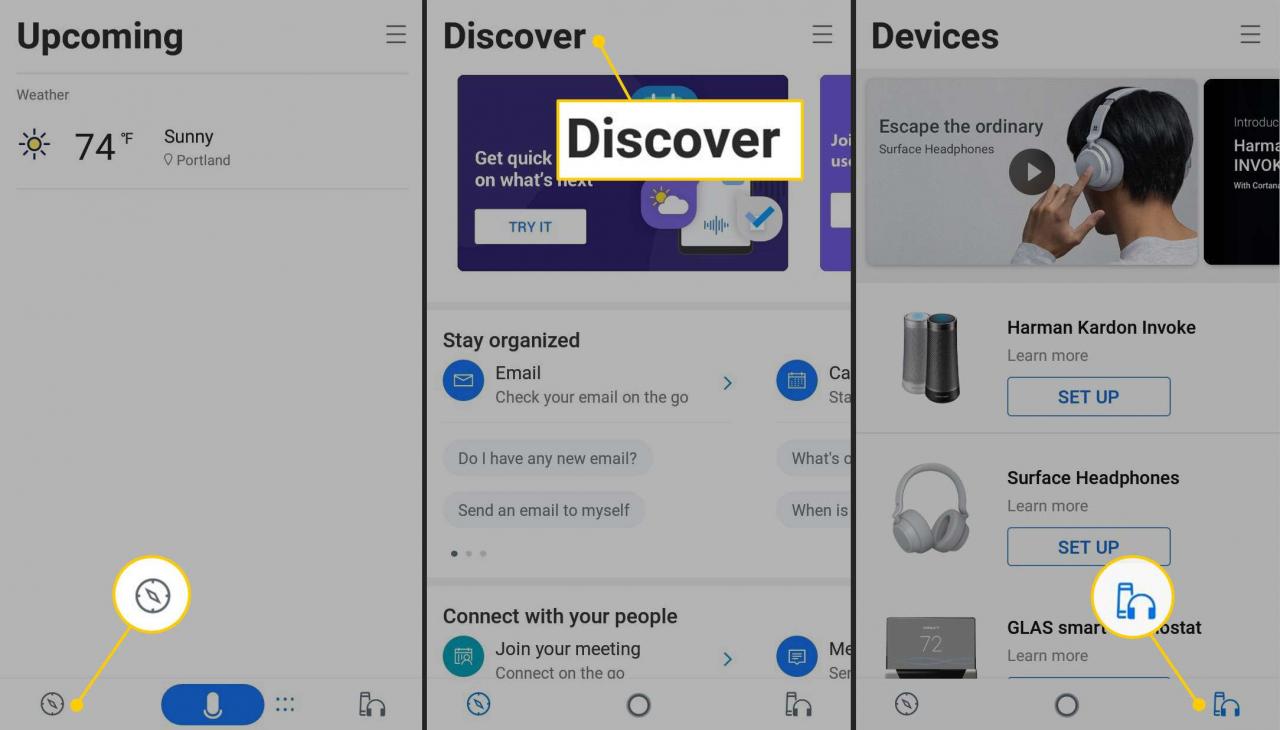
Proč používat Cortanu pro Android?
Pokud jste běžným uživatelem společnosti Microsoft, může vám být používání Cortany pohodlnější než pomocí Asistenta Google. Cortana se dobře propojuje s několika aplikacemi třetích stran, jako je Eventbrite a Uber, takže pokud máte potíže s navigací v těchto aplikacích pomocí Asistenta Google, zkuste Cortanu. Výsledky vyhledávání Cortany pocházejí z vyhledávače Bing společnosti Microsoft, který je výkonnou alternativou k Google.
